Jak utworzyć trójwymiarową tabelę w programie excel
Często możesz chcieć utworzyć trójwymiarową tabelę w programie Excel, aby jednocześnie wyświetlać dane z trzech różnych tabel.
Na przykład możesz chcieć utworzyć coś podobnego do tej tabeli 3D, która wyświetla wartości sprzedaży dla trzech zmiennych (sklep, rok i produkt) jednocześnie:
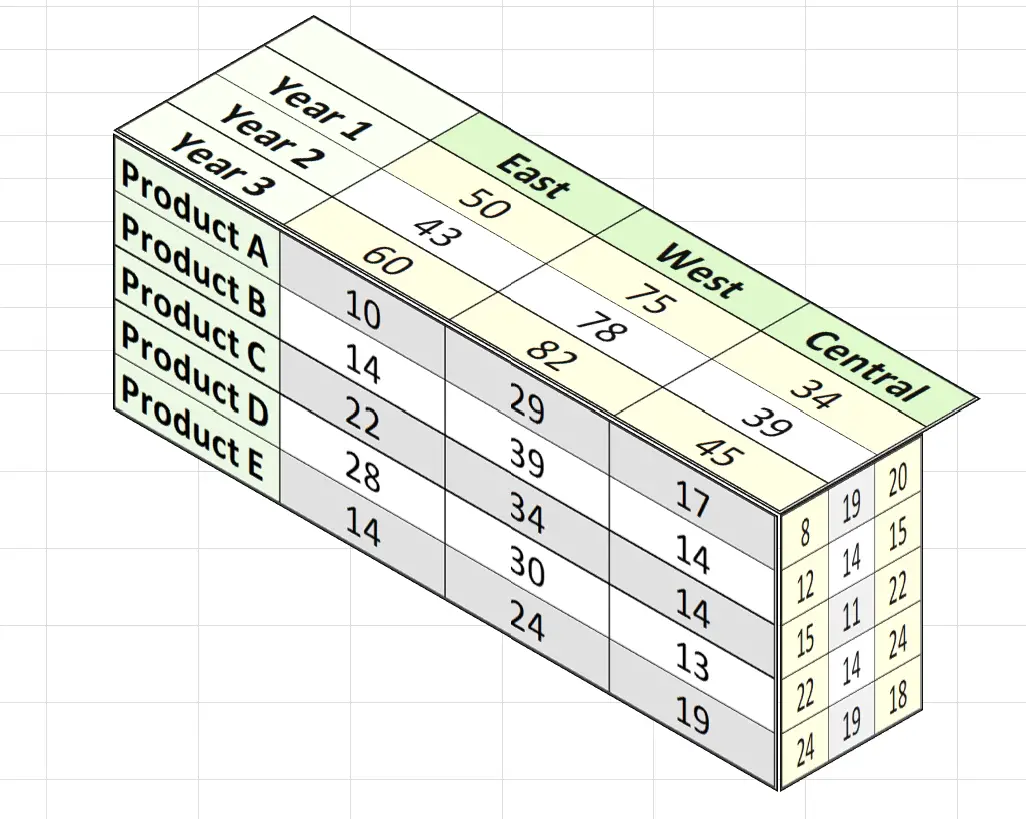
Poniższy przykład krok po kroku pokazuje dokładnie, jak to zrobić.
Krok 1: Wprowadź dane dla każdej tabeli
Najpierw wpiszemy wartości sprzedaży dla każdej z trzech tabel, z których będziemy korzystać:
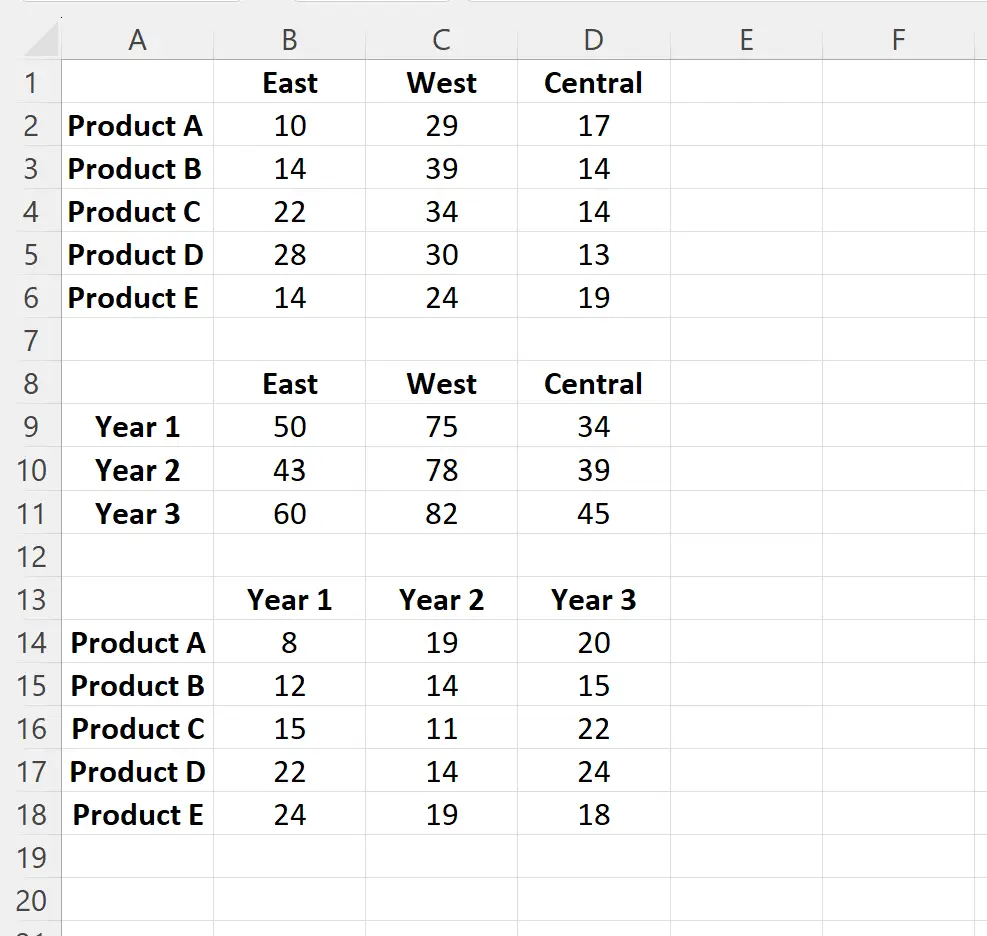
Krok 2: Dodaj narzędzie Kamera do paska narzędzi szybkiego dostępu
Następnie dodamy narzędzie Kamera do paska narzędzi szybkiego dostępu.
Aby to zrobić, kliknij małą strzałkę rozwijaną u góry skoroszytu, a następnie w menu rozwijanym kliknij opcję Więcej zamówień :
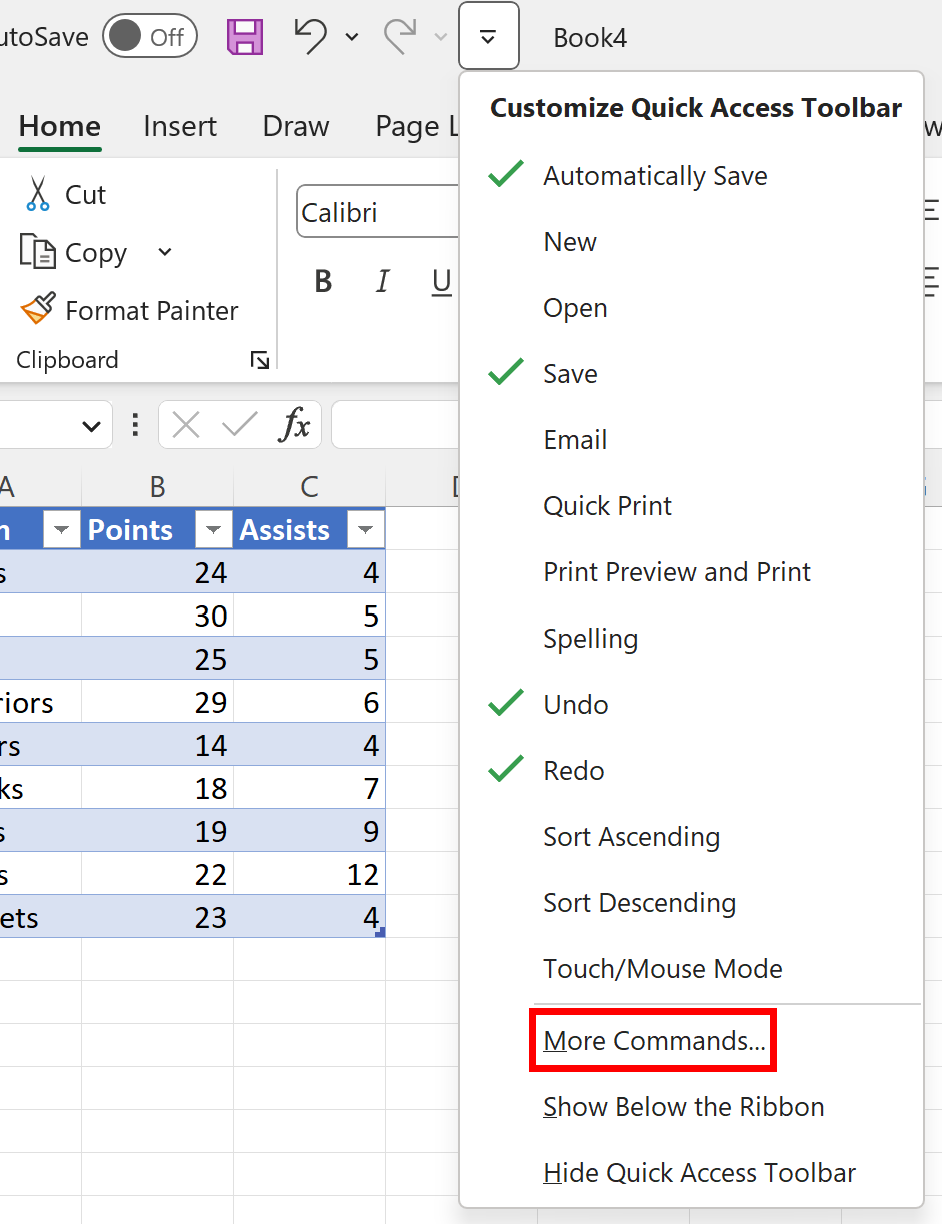
W nowym oknie, które się pojawi, kliknij Pasek narzędzi szybkiego dostępu w bocznym menu, następnie w menu rozwijanym kliknij Polecenia nie na wstążce , a następnie przewiń w dół, aż zobaczysz opcję Kamera .
Kliknij Kamera , a następnie kliknij Dodaj :

Po kliknięciu OK mała ikona aparatu zostanie dodana do paska narzędzi szybkiego dostępu:
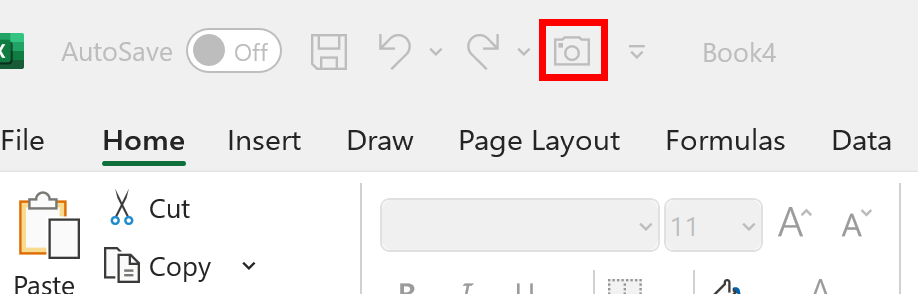
Krok 3: Użyj narzędzia Kamera, aby utworzyć ruchome tabele
Następnie zaznacz zakres komórek A2:D6 .
Następnie kliknij ikonę aparatu na pasku narzędzi szybkiego dostępu.
Następnie kliknij dowolną komórkę w arkuszu, a pływająca tabela zostanie tam automatycznie wstawiona.
W tym przykładzie klikniemy komórkę F2 :
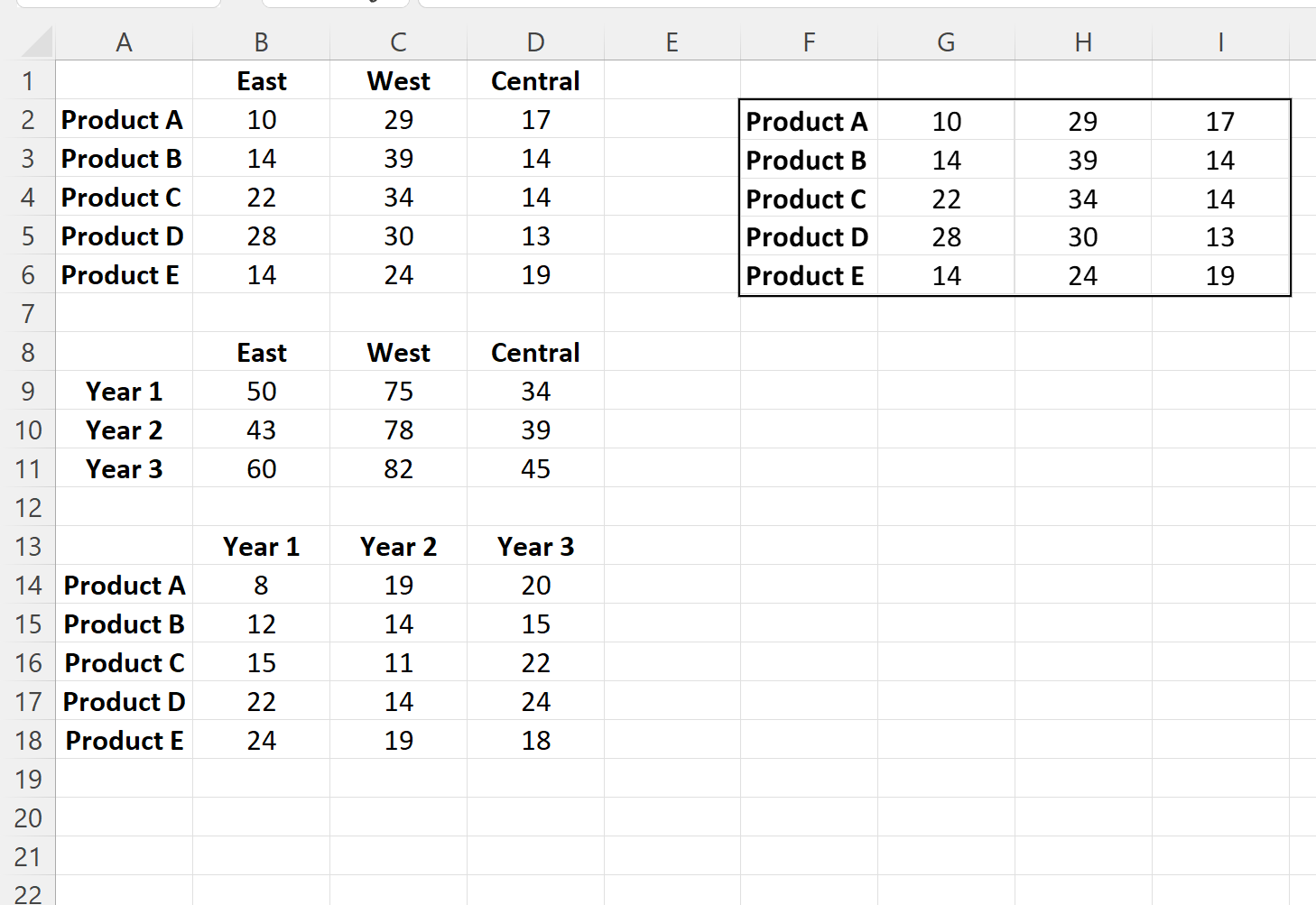
Następnie podświetl zakres komórek A8:D11 , następnie kliknij ikonę Kamera , a następnie wstaw tabelę do komórki F8 .
Następnie podświetl zakres komórek B14:D18 , następnie kliknij ikonę Kamera , a następnie wstaw tę tabelę do komórki F13 :
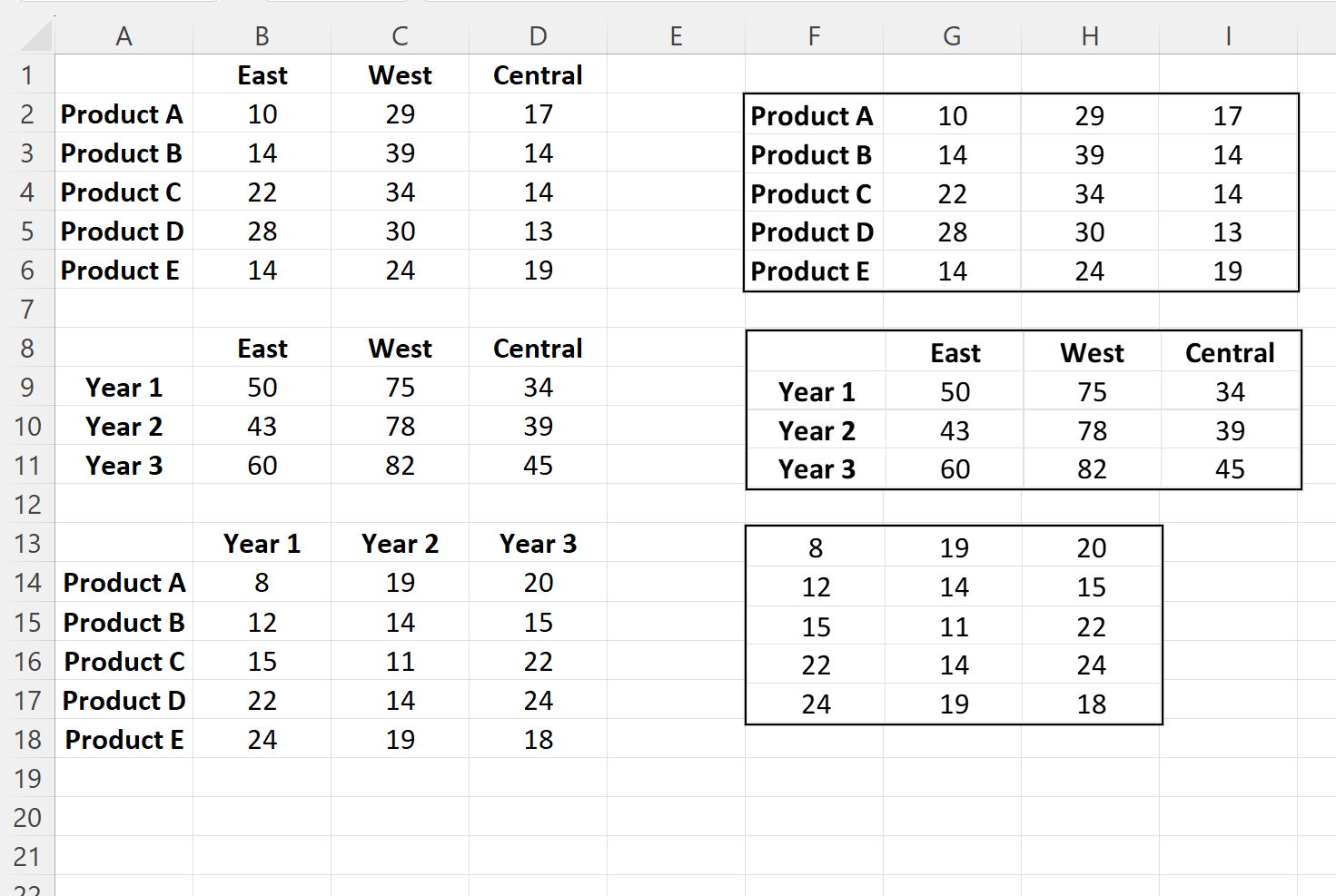
Krok 4: Obróć tabele, aby utworzyć trójwymiarową tabelę
Następnie kliknij pierwszą pływającą tabelę, a następnie wpisz Ctrl + 1 , aby wyświetlić panel Formatuj obraz .
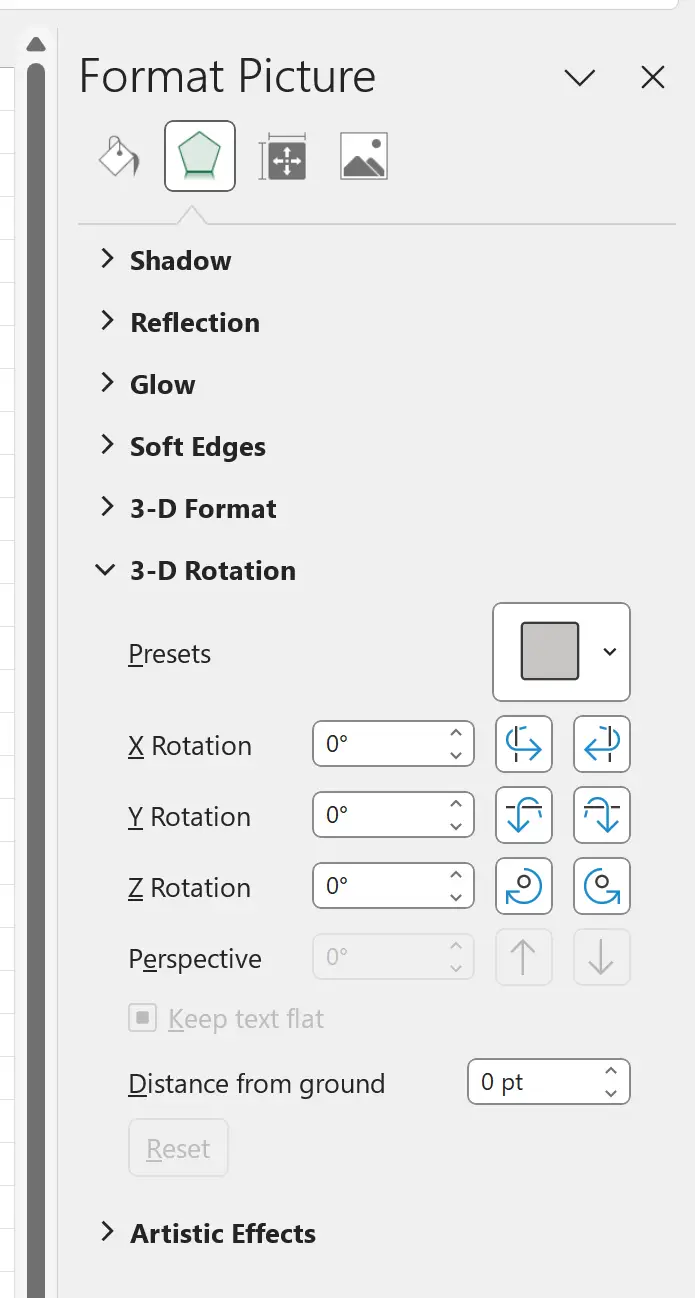
Kliknij etykietę rozwijaną Obrót 3D , następnie kliknij ikonę obok opcji Ustawienia wstępne i z opcji wybierz Izometryczny: Lewy w dół :
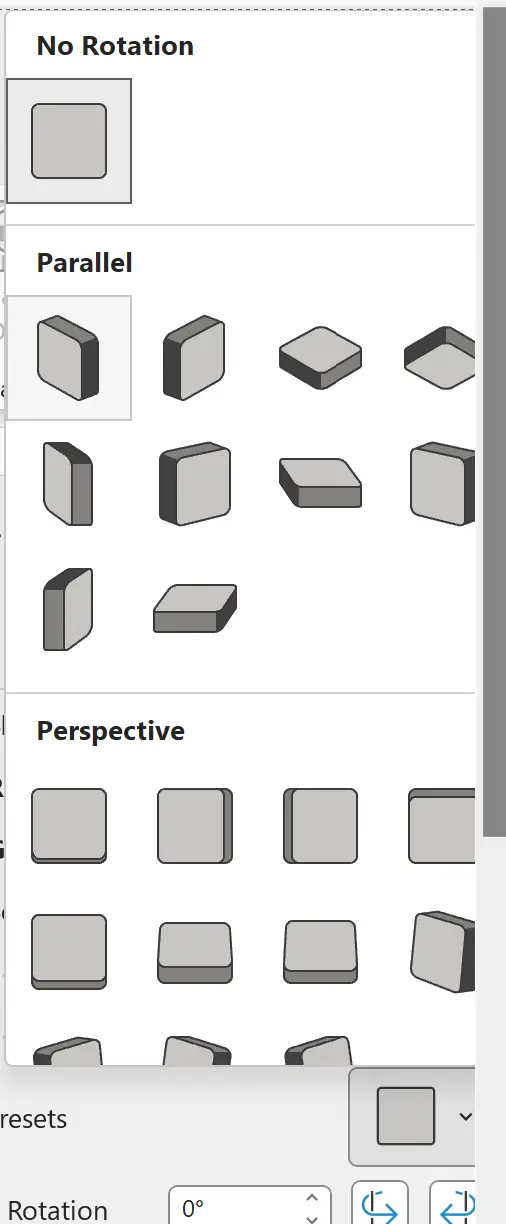
Tabela zostanie automatycznie obrócona:
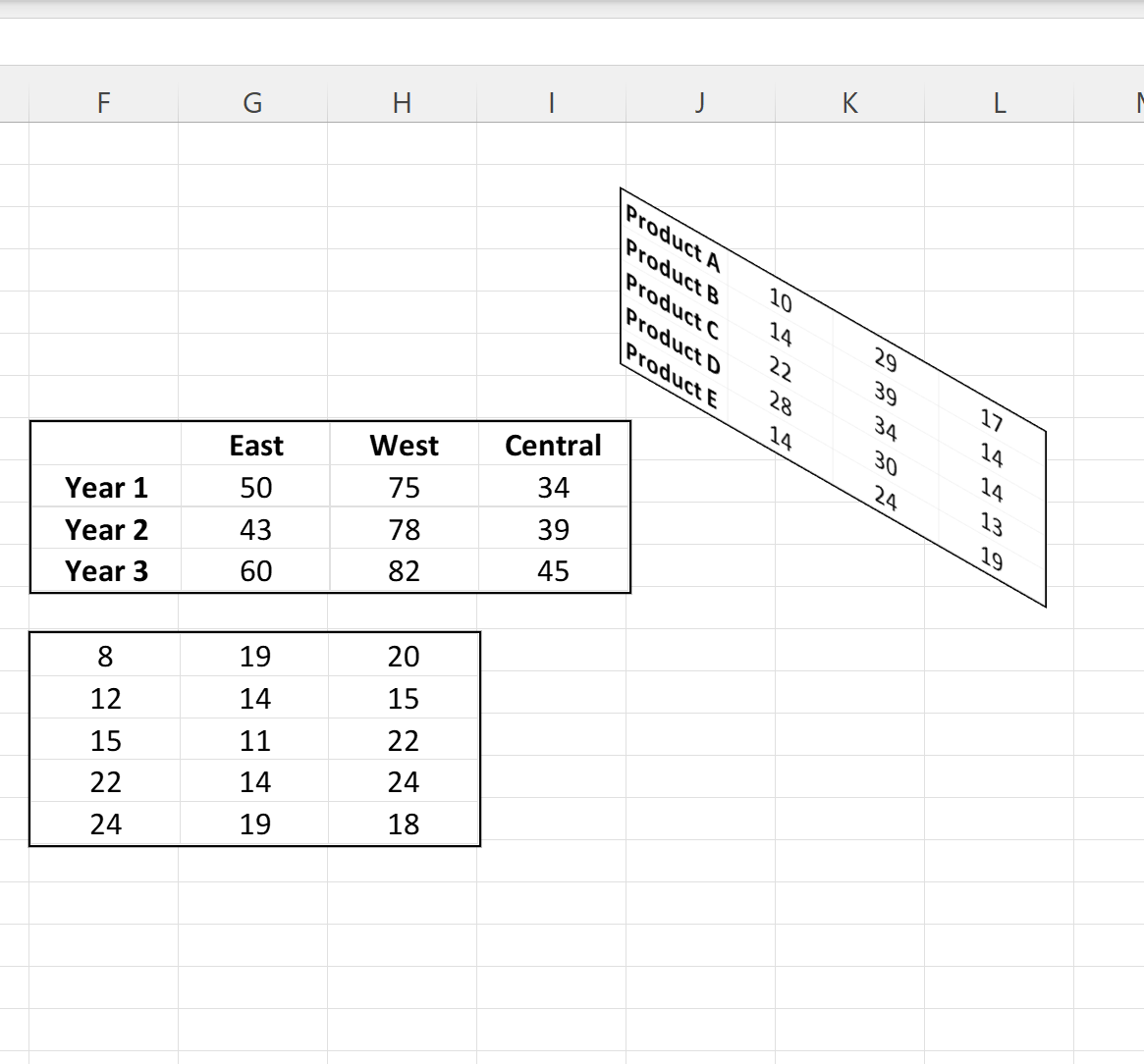
Powtórz ten proces dla kolejnych dwóch tabel, wybierając Izometryczny: od dołu do dołu dla drugiej tabeli i Izometryczny: od góry do góry dla trzeciej tabeli.
Na koniec przeciągnij trzy tabele razem, aż utworzą trójwymiarową tabelę:
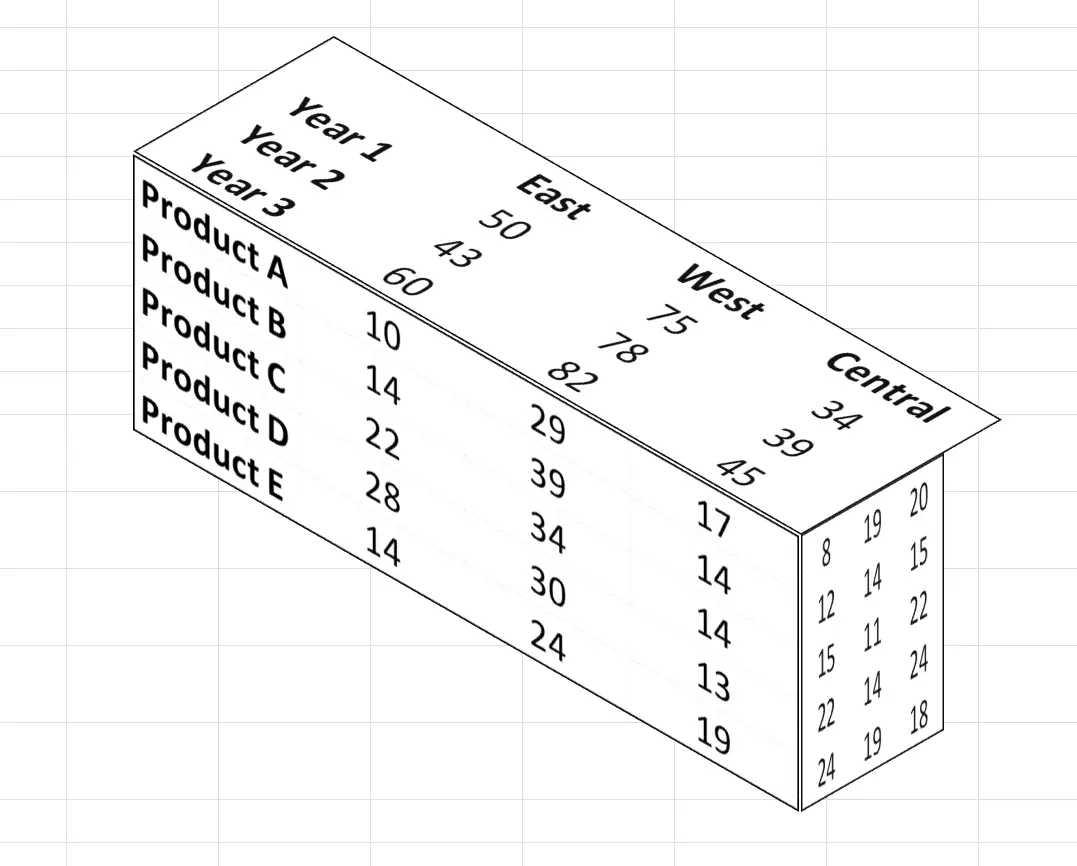
Pamiętaj, że może być konieczne dostosowanie rozmiaru każdej deski przed obróceniem i złożeniem ich razem, aby prawidłowo do siebie pasowały.
Na koniec możesz zastosować formatowanie do oryginalnych trzech tabel, co automatycznie zaktualizuje formatowanie tabeli w końcowej tabeli trójwymiarowej:
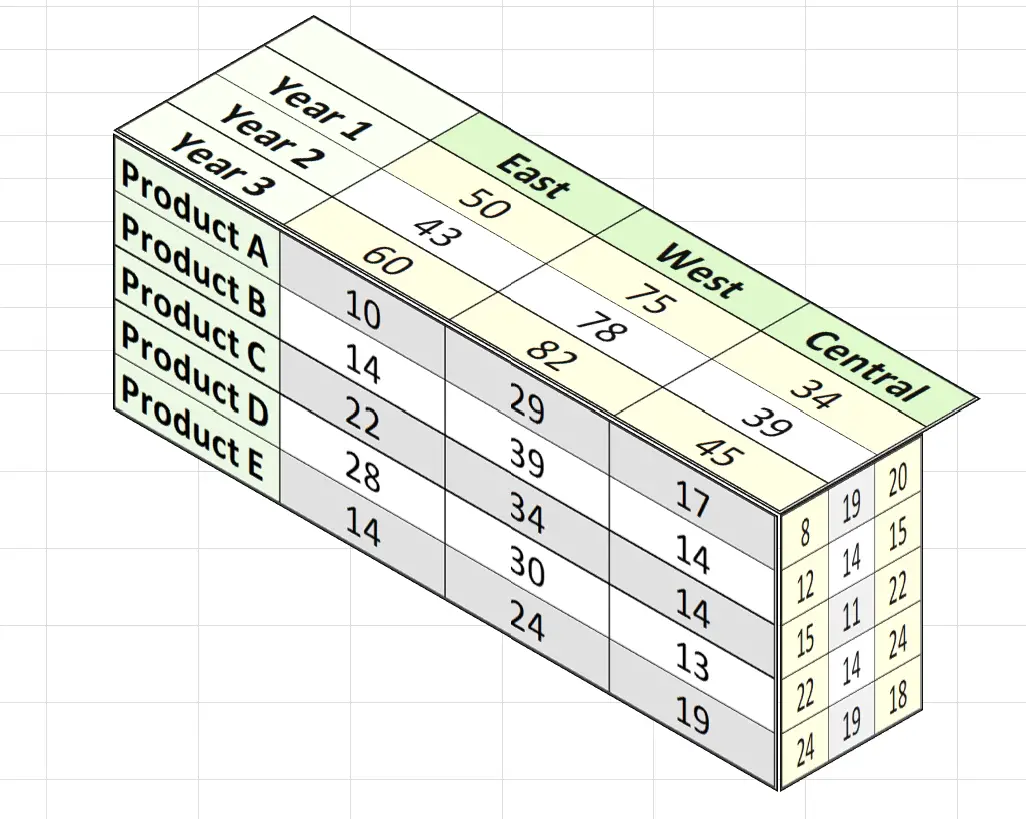
Dodatkowe zasoby
Poniższe samouczki wyjaśniają, jak wykonywać inne typowe operacje w programie Excel:
Excel: jak utworzyć raport w formie tabeli
Excel: jak przekonwertować tabelę na listę
Excel: jak utworzyć pływającą tabelę
Excel: jak porównać dwie tabele